Cold Boot Angriff erfolgreich durchgeführt! Dies ist ein Gastartikel von Herrn Trotha, der gerne seine Erfahrung mit dem BitLocker Cold Boot Hack teilen möchte:
Die Ausgangssituation
Primäre Situation: Der BitLocker mit TPM und PIN ist eingerichtet, jedoch fährt der Laptop nur noch bis zum Anmeldebildschirm hoch und friert dann ein. Maus und Tastatur sind nicht mehr bedienbar, auch ist der Zugriff über LAN oder WLAN nicht mehr möglich. Reparaturen sind nur mit dem Recovery-Key möglich. Dieser ist nicht mehr auffindbar. Warum kann nicht geklärt werden.
Alternative Situation: Ein Notebook ist mit BitLocker verschlüsselt (mit TPM Schutz oder auch TPM + PIN Schutz) und es gibt ein Problem bei der Windows Anmeldung, z.B. durch ein vergessenes Windows Passwort. Auch in dieser Situation würde ein Wiederherstellungsschlüssel helfen, jedoch ist dieser dem Anwender nicht bekannt oder er wurde verloren.

Bei dem Referenzsystem handelt es sich um ein DELL Latitude E6540 mit Intel i7, 8GB RAM und einer 250GB SSD und aktuellem Windows 10 Betriebssystem. Secureboot ist eingeschaltet.
TPM Spezifikationen:
- Hersteller ATML (Atmel)
- Herstellerversion: 41.1
- TPM Spezifikation: 1.2
- FIPS 140-2 Level 1 Zertifizierung siehe https://csrc.nist.gov/csrc/media/projects/cryptographic-module-validation-program/documents/security-policies/140sp2014.pdf
Sicherheitshinweis: Der Angriff ist weder DELL spezifisch, noch hat DELL eine schlechter Security implementiert als andere Notebook Hersteller. Der Angriff funktioniert selbstverständlich auch auf anderen Notebooks. Solltest Du den Angriff ausprobieren, dann bitte auf eigenes Risiko. Obwohl nicht wahrscheinlich, kann der RAM oder das Motherboard defekt werden.
Das Vorgehen bei dem Cold Boot Angriff
Da ich das Zielsystem (und die wichtigen Daten darauf) nicht beschädigen will, habe ich zum vorher Testen ein baugleiches Notebook genommen und auch hier BitLocker eingerichtet. Nur der CPU ist eine Intel i5.
Natürlich geht es ausschließlich darum an die verschlüsselten Daten heranzukommen von denen man kein Backup hat und nicht darum, um den Notebook neu aufzusetzen. Das Neuaufsetzen funktioniert, egal ob BitLocker verschlüsselt oder nicht, schnell und einfach mit dem Microsoft Media Creation Tool, kostenfrei herunterladbar unter: https://www.microsoft.com/de-de/software-download/windows10
RAM Dump
Benötigt wird:
- Ein Kältespray
- eine USB SSD (bevorzugt) oder eine USB HDD
Nach dem Erstellen des Boot USB SSD, habe ich den Memory-Dump getestet.
Ein Memory-Dump (DUMP) ist ein Vorgang, wo der gesamte Hauptspeicher also z.B. 4 GB oder 8 GB als eine Datei auf ein Speichermedium (USB-Stick, SSD, HDD) geschrieben wird. Ein Memory-Dump wir auch Speicherauszug genannt. So ein Speicherauszug ist praktisch, da man in der Datei mit beliebigen Tools, also Windows Tools aber auch Linux Tools nach Inhalten – und in unserem Fall nach dem BitLocker Schlüssel – suchen kann. Der Speicherauszug kann beliebig kopiert werden und die Inhaltssuche kann somit mehreren Geräten gleichzeitig erfolgen, so kann auch eine Brute-Force Attacke erfolgen.
Hier kommt jetzt das Problem, dass die SSD nur im Legacy Mode gebootet werden kann. Somit muss Secureboot deaktiviert werden, dieses hat aber zur Folge, dass Windows nach der PIN Eingabe den Recovery Key verlangt. Wenn aber Secureboot wieder aktiv ist, dann fährt Windows nach der PIN Eingabe wieder normal hoch, somit werden hier wohl keine Änderungen gespeichert.
Auch habe ich die Änderung der RAM Größe untersucht. Auch hier ist BitLocker unbeeindruckt, sprich man kann ohne Probleme kleinere RAM Module verbauen. Somit wurde jetzt das Laptop von 8 auf 4GB umgebaut. Wodurch die Dauer der Memory-Dump-Prozess in meinem Fall nur ca. 4 Minuten beträgt.
Cold Boot: Let´s Hack

Die Boot USB SSD, Kältespray und Küchenrolle ist bereitgelegt, der Laptop Akku vorsorglich ausgebaut und das System mit externem Netzteil wird über die intern verbaute und BitLocker verschlüsselte SSD bis zur Loginmaske hochgefahren. Jetzt mit dem Kältespray den RAM stark abkühlen. Hier langsam Kühlen, somit wird der RAM richtig kalt und es entsteht wenig Eis. Während der nachfolgenden Schritte, habe ich den RAM weiter mit dem Kältespray gekühlt. Nach ca. 2 Minuten habe ich den Rechner hart ausgeschaltet, indem ich den Netzteil Stecker gezogen habe.
Warum eigentlich wird der Kältespray für das Kühlen der RAMs benötigt? Ganz einfach, RAMs verlieren ohne Strom sehr schnell ihren Informationsinhalt. Je wärmer der RAM ist, desto schneller geht der Inhalt verloren. Wenn jedoch Strom zugeführt wird, dann erfolgt ein Auffrischen der Speicherzellen durch einen automatischen Refresh. Mit dem Kältespray kann der Informationsverlust des RAMs ohne Strom auf wenige Minuten ausgedehnt werden. Genau dieser Effekt wird beim Cold Boot Angriff auf den BitLocker benötigt.
Stecker sofort wieder rein und Rechner wieder einschalten. In das BIOS gehen und Secureboot abschalten und Legacy Boot aktivieren. Dann das System neustarten und diesmal von der USB SSD booten. Der DUMP wird gestartet. Nach ca. 4 Minuten ist das Programm fertig.
Den Rechner wieder hart ausschalten, den RAM ausbauen und mit der Küchenrolle abtupfen. Hier auch schauen, ob Feuchtigkeit im Rechner entstanden ist und ggfls. mit der Küchenrolle aufsaugen. Somit wird eine dauerhafte Beschädigung der Teile reduziert.
Das Disk Image für den Cood Boot Angriff
Die verschlüsselte Festplatte/SSD muss ich aus dem Rechner ausbauen und an einem anderen Windows Rechner anschliessen. Hier nun mit Winimage ein VHD Image der Festplatte erstellen. Dieses hat dann die Netto Kapazität der verschlüsselten Platte. Das 250GB Image habe ich auf einer großen 1TB SSD gespeichert.
Das Auslesen des BitLocker Schlüssels
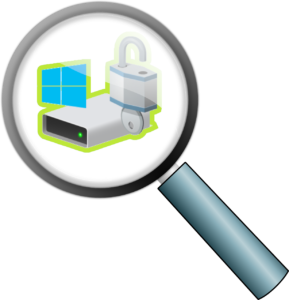
Mit dem Tool Passware ist es möglich beide Dateien (RAM Dump und Festplatten Image) gegeneinander laufen zulassen. Nach ca. 15 Minuten, war der Recovery-Key auf dem Monitor zu sehen.
Nach dem es gut mit dem Testlaptop geklappt hatte, wurde der Prozess bei dem eigentlichen Laptop gestartet. Dieses schlug aber fehl. Nach fünf Versuchen, wurde der RAM länger (10 Minuten) gekühlt, bis der Rechner ausgeschaltet wurde. Erst mit diesem DUMP konnte der Key ausgelesen werden. Somit konnte nach meiner Meinung nachgewiesen werden, dass der Key nicht sofort im RAM zu finden ist. Hier dauert es wohl einen Moment, bis dieser in den RAM geschrieben wird. Durch das sofortige einfrieren des Betreibsystems, hat dieses wohl etwas länger gedauert.
Cold Boot BitLocker Hack: Fazit
Ja, es ist möglich über die Cold Boot Attacke den BitLocker Recovery-Key (auf Deutsch den BitLocker Wiederherstellungsschlüssel) auszulesen. Hier müssen aber einige Punkte gegeben sein.
- Es wird nicht sofort nach dem BIOS der BitLocker Recovery Schlüssel verlangt.
- Der Rechner fährt noch bis zum Loginscreen hoch, oder zumindest lädt er den BitLocker Schlüssel aus dem TPM
Somit ist auch klar, dass BitLocker im Transparenten Modus, ohne PIN, SmartCard-Schutz oder USB-Stick nicht sicher ist. Ein Angreifer, der sich wiederrechtlich den Rechner beschafft hat, kann über diese Möglichkeit in kurzer Zeit den Wiederherstellungsschlüssel auslesen. Ds hat zur Folge hat, dass er Zugriff auf alle gespeicherten Daten bekommt und Passwörter im System zurücksetzen kann.
Empfehlungen die den Cold Boot Angriff vereinfachen:
- Den Arbeitsspeicher reduzieren, um die Zeit beim DUMP zu verkürzen.
- Eine kleine Festplatte! Hier kann man nur Glück haben, dass die Festplatte nicht zu groß ist, da hier ja ein Image erstellt werden muss. Dieses kann natürlich bei 4 oder 8TB HDDs Stunden dauern und es muss eine noch größere Festplatte, besser SSD, verfügbar sein.
Der Autor Herr Trotha ist Dienstleister und unterstützt bei rechtmäßigem Bedarf bei einem solchen Angriff.
Den Kontakt stelle ich gerne her, poste einfach hier in dem Artikel oder schreibe mir eine Nachricht über das Kontaktformular.


Hallo Andreas,
vielen Dank für diesen Beitrag. Ich habe ein ähnliches Problem, evtl. kannst du mir helfen. Mein Dell XPS 13 hat zwei externe Festplatten verschlüsselt, ich wollte diese an einem anderen Rechner benutzen, nun funktionieren sie auch am Laptop nicht mehr und einen Schlüssel habe ich nicht.
Wäre dieser Hack eine Möglichkeit, doch noch an den key und damit die Daten zu kommen?
Beste Grüße
Hallo Stefan,
mit irgendeinem Schlüssel müssen die beiden externen Festplatten ja verschlüsselt sein. Hierzu gibt es das Microsoft Commandline Tool manage-bde.exe mit dem Du die Protektoren siehst. Wie lautet die Ausgabe in der Eingabeaufforderung (als Administrator ausführen…) ?
C:\> manage-bde.exe -status
Sichere Grüße, Andreas
Hallo Andreas,
vielen Dank für die Antwort. Ich habe das mal gemacht, schlau werde ich daraus jedoch auch nicht 🙂
c:\>manage-bde.exe -status
BitLocker-Laufwerkverschlüsselung: Konfigurationstool, Version 10.0.19041
Copyright (C) 2013 Microsoft Corporation. Alle Rechte vorbehalten.
Datenträgervolumes, die mit BitLocker-Laufwerkverschlüsselung
geschützt werden können:
Volume „C:“ [OS]
[Betriebssystemvolume]
Größe: 462,38 GB
BitLocker-Version: 2.0
Konvertierungsstatus: Nur verwendeter Speicherplatz ist verschlüsselt
Verschlüsselt (Prozent): 100,0 %
Verschlüsselungsmethode: XTS-AES 128
Schutzstatus: Der Schutz ist aktiviert.
Sperrungsstatus: Entsperrt
ID-Feld: Unbekannt
Schlüsselschutzvorrichtungen:
TPM
Numerisches Kennwort
Volume „D:“ [Die Bezeichnung ist unbekannt.]
[Datenvolume]
Größe: Unbekannt GB
BitLocker-Version: 2.0
Konvertierungsstatus: Unbekannt
Verschlüsselt (Prozent): Unbekannt %
Verschlüsselungsmethode: XTS-AES 128
Schutzstatus: Unbekannt
Sperrungsstatus: Gesperrt
ID-Feld: Unbekannt
Automatische Entsperrung: Deaktiviert
Schlüsselschutzvorrichtungen:
Numerisches Kennwort
Externer Schlüssel
Volume „E:“ [Die Bezeichnung ist unbekannt.]
[Datenvolume]
Größe: Unbekannt GB
BitLocker-Version: 2.0
Konvertierungsstatus: Unbekannt
Verschlüsselt (Prozent): Unbekannt %
Verschlüsselungsmethode: XTS-AES 128
Schutzstatus: Unbekannt
Sperrungsstatus: Gesperrt
ID-Feld: Unbekannt
FEHLER: Ein Fehler ist aufgetreten (Code 0x80310012):
Das Laufwerk kann nicht verschlüsselt werden, da es Informationen zum Systemstart enthält. Erstellen Sie eine gesonderte Partition, die als Systemlaufwerk mit den Startinformationen verwendet wird, und eine zweite Partition, die als Betriebssystem-Laufwerk verwendet wird. Verschlüsseln Sie anschließend das Betriebssystem-Laufwerk.
Beste Grüße und vielen Dank,
Stefan
Hallo Stefan,
in dem Status erkenne ich, dass Deine D: Partition mit einem externen Schlüssel geschützt ist. Typischerweise steht der Schlüssel in der Windows Registry.
Sieh Dir doch mal die Tipps unter diesem Link an, ich hoffe Du findest dazu Spuren in der Registry: https://social.microsoft.com/Forums/de-DE/d691044a-1888-47dd-bec5-105066ebe41a/bitlocker-autounlock-restore-data-without-recovery-key?forum=win10itprosecurity
Hast Du eventuell Benutzerkonten gewechselt, dann sind die BitLocker Schlüssel in der Registry eventuell beim vorigen Benutzer in der Registry hinterlegt?
Sichere Grüße, Andreas
Hallo nochmal,
„Hast Du eventuell Benutzerkonten gewechselt, dann sind die BitLocker Schlüssel in der Registry eventuell beim vorigen Benutzer in der Registry hinterlegt?“
Ich habe jetzt auf all meinen Systemen nach dem in dem Artikel genannten registry Eintrag FveAutoUnlock gesucht, bin aber nicht fündig geworden.
Es ist übrigens noch skuriler, für Festplatte D: (leider die unwichtigere) habe ich sogar eine .txt mit dem richtigen Bezeichner und Wiederherstellungsschlüssel. Es funktioniert dennoch nicht.
Ich befürchte, ich werde nicht mehr an die Daten kommen, da ich auch keine Anbieter finde, die TPM Hacks anbieten oder sonst irgendwie verschlüsselte Bitlocker Festplatten entschlüsseln können. Mir selbst fehlt leider das know-how.
Beste Grüße und danke für die Hilfe,
Stefan Ortmann
Hallo Stefan,
leider haben ich die nächsten Tage keine Zeit für eine tiefergehende Recherche. Wenn der Wiederherstellungsschlüssel für die D: Platte nicht funktioniert gibt es das bde-repair Tool zur Rettung einer beschädigten Verschlüsselung. Wenn Du nicht weiterkommt melde Dich gerne nach Weihnachten nochmals.
Sichere Grüße, Andreas
Hallo Andreas,
ein interessanter Artikel ist das. Mein Vater hat das gleiche Problem wie in der alternativen Ausgangssituation beschrieben. Daher bin ich geneigt, den beschriebenen Angriff auszuprobieren.
Ich wollte vorher dennoch nachfragen, ob es noch andere Angriffsmöglichkeiten gibt, da diese Methode doch einen eher extremeren Eindruck auf mich macht. Im Internet findet man ja so einiges, das meiste scheint aber veraltet zu sein.
Beste Grüße
Hallo Lucas,
der Cold Boot Angriff ist einer der komplexeren Angriffe, aber in der Regel zerstörungsfrei wenn man nach dem Kältespray die RAMs wieder langsam abkühlen lässt und wartet bis das Kondensatwasser vollständig aufgetrochnet ist.
Ein anderer Angriff der auch immer zu einem positiven Ergebnis führt ist der FPGA Hack den ich auch schon beschrieben habe, google einfach nach FPGA + BitLocker + Hack.
Der Hack erfordert aber eine spezielle Hardware und sehr gute Lötkenntnisse.
Je nach Alter vom Notebook gibt es auch andere Hacks per DMA Zugriff über externe Schnittstellen. Da gab es aber einige Windows Patches die das eingeschränkt haben.
Von einem Profi ausgeführt kann so ein Angriff auch 2000-3000€ kosten, weil spezielle Hardware oder kostenpflichtige Software und einiges an Zeit für die Angriffe erforderlich ist.
Ein professioneller Angreifer der unbedingt an die Daten ran möchte kauft sich auch in identes Notebook Modell und testet den Angriff vorer aus dem Testsystem, bevor er dann den Angriff auf dem Zielsystem ausführt.
Weil die Daten aber oft hunderttausende Euro (als Erpressungsgeld, durch illegalen Weiterverkauf der Daten an Wettbewerber) wert sind, sind solche Investitionen für Profihacker ein Problem.
Sichere Grüße, Andreas
Hallo Andreas,
da ich fälschlicherweise dachte, dass der Bitlocker Wiederherstellungsschlüssel als Sicherheit ausreicht, hatte ich in der Eile auf meinem Dell Inspirion 7773 Notebook vor dem Bios Update darauf verzichtet den Bitlocker zu deaktivieren. Nach dem Update konnte ich nur noch die Wiederherstellungskonsole starten. Leider habe ich es nicht geschafft Windows wieder zu booten. Daher habe ich die Platte jetzt an einen zweiten Rechner angeschlossen. Jedoch schaffe ich es nicht das Laufwerk dort zu öffnen. Vielleicht hats Du eine Idee wie ich da weiterkomme ?
c:> manage-bde.exe -status e:
BitLocker-Laufwerkverschlüsselung: Konfigurationstool, Version 10.0.19041
Copyright (C) 2013 Microsoft Corporation. Alle Rechte vorbehalten.
Volume „E:“ []
[Datenvolume]
Größe: Unbekannt GB
BitLocker-Version: 2.0
Konvertierungsstatus: Nur verwendeter Speicherplatz ist verschlüsselt
Verschlüsselt (Prozent): 100,0 %
Verschlüsselungsmethode: XTS-AES 128
Schutzstatus: Der Schutz ist aktiviert.
Sperrungsstatus: Entsperrt
ID-Feld: Unbekannt
Automatische Entsperrung: Aktiviert
Schlüsselschutzvorrichtungen:
TPM
Numerisches Kennwort
Externer Schlüssel (Erforderlich zur automatischen Entsperrung)
———–
Manage-bde -protectors -get E:
BitLocker-Laufwerkverschlüsselung: Konfigurationstool, Version 10.0.19041
Copyright (C) 2013 Microsoft Corporation. Alle Rechte vorbehalten.
Volume „E:“ []
Alle Schlüsselschutzvorrichtungen
TPM:
ID: {4B5D3A8B-1C84-45E3-A7EA-913209544911}
PCR-Validierungsprofil:
7, 11
Numerisches Kennwort:
ID: {6A774C52-E0A6-4CF7-A999-2D5C5FE67302}
Kennwort:
155144-576708-480161-459789-634689-604373-043670-203072
Externer Schlüssel:
ID: {7FEC167C-E119-4362-8627-78744816EDB6}
Name der externen Schlüsseldatei:
7FEC167C-E119-4362-8627-78744816EDB6.BEK
Die automatische Entsperrung ist aktiviert.
/* Die Keys habe ich fürs Posting abgeändert */
Hallo Jürgen,
Sorry für die verspätete Antwort, leider viel zu viel los die Tage.
Der BitLocker Recovery-Schlüssel gilt nur für die C: Partition nicht für die E: Partition, dieser Schlüssel ist die externe Schlüsseldatei „7FEC167C-E119-4362-8627-78744816EDB6.BEK“ die Du in beim Befehl „manage-bde -protectors -get E:“ siehst.
Diese Datei steht in der Windows Registry versteckt auf der C: Platte.
Die C: Partition kannst Du aber mit beliebigen BitLocker Recovery Tools unter Windows oder Linux über den Recovery Key wiederherstellen.
Für die E: Partition benötigst Du auch den TPM Chip nicht, sollte dieser Inhalt verloren sein.
Sichere Grüße, Andreas
Wenn ich das richtig lese ist Bitlocker also damit zu knacken trotz TPM + Pre Boot PIN ?
Das heißt Bitlocker ist für Behörden und Diebe quasi leicht zu entschlüsseln?
Hallo André,
Also ohne Pre-Boot Schutz ist es leicht einen BitLocker zu hacken, egal ob für Behörden, Hacker, Gelegenheitshacker. Die FPGA Hardware kostet rd. 25€ und die Softare dazu ist gratis. Mit PIN ist das aber nicht so, da müsste der Angreifer schon ein laufendes System in die Finger bekommen wo der Schlüssel im RAM geladen ist, dann gibt es auch einige Möglichkeiten.
Sichere Grüße, Andreas
Hallo, Andreas.
Am letzten Freitag ist mein 3 Monate altes Lenovo Thinkpad runtergefahren, weil anscheinend die Batterie nicht mehr geladen wurde. Damit war auch keine Datensicherung mehr möglich. Der Lenovo Vor-Ort-Service hat dann am Dienstag die Hauptplatine getauscht und beim Hochfahren hat der Rechner nach dem Bitlocker-Wiederherstellungsschlüssel verlangt.
Ich bin mir sicher, keine Verschlüsselung eingerichtet zu haben und habe deshalb auch keinen Schlüssel. In meinem Microsoft-Konto ist auch keiner hinterlegt. Auch nicht für das Gerät.
Komme ich irgendwie an die Daten auf der Festplatte? Da sind leider wichtige Dateien drauf. Wenn ich die Festplatte extern an einen anderen Rechner anschließe, wird sie noch nicht einmal angezeigt.
Können Sie mir helfen?
Viele Grüße aus Deutschland.
Uli S.
Hallo Uli,
die meisten modernen Business Notebooks mit Windows 10 sind bereits mit BitLocker vorinstalliert, auch bei einer Neuinstallation habe ich schon gesehen, dass BitLocker gleich automatisch aktiviert wird.
Sobald Du das mit einem Microsoft Konto verbindest, dann sollte sich der BitLocker Schlüssel aber auch synchronisiert haben.
Bei Dir ist das anscheinend nicht so, jetzt ist die Platte bzw. SSD mit einem Schlüssel verschlüsselt der NUR auf dem getauschten Motherboard im TPM gespeichert war.
Mit dem neuen Motherboard und ohne dem passenden Recovery Key sehe ich keine Chance je wieder auf die Daten zu kommen.
Sorry für die ernüchternden Worte.
Ich hoffe Du hast einen Großteil der Daten auch in der Cloud oder woanders gespeichert bzw. gesichert.
Sichere Grüße, Andreas
Hallo Andreas,
wir haben ein ziemlicch ähnliches Problem:
Wir haben per Powershell im Betrieb alle Festplatten mit folgendem Befehl verschlüsselt:
Get-BitLockerVolume | Enable-BitLocker -SkipHardwareTest -EncryptionMethod Aes256 -RecoveryPasswordProtector
Dabei wurden leider auch einige private USB-Geräte von Mitarbeitern mit verschlüsselt. Diese werden beim Booten im Gegensatz zur Systemplatte nicht automatisch entsperrt.
Den Weg über die Anleitung in den Kommentaren haben wir schon versucht. Hier ist in der Registry leider der Key nicht vorhanden.
Hast du noch eine Idee wie man das Ganze lösen könnte. Oder besteht sogar die Möglichkeit dass du es gegen Bezahlung löst?
LG Paul
Leider kann ich das nicht entschlüsseln. Wo ist Euer Recovery Key für die externen Disks gespeichert?
Hallo Andreas,
ich recherchiere gerade für eine Hausarbeit an der Uni in Sachen Festplattenverschlüsselung.
Weiter oben, bei Andre’s Beitrag, schreibst du dass DMA-Angriffe auf PIN-geschützte TPM eher schwierig sind. Es sei denn ein Angreifer hat Zugriff auf ein laufendes System, bei dem der Schlüssel im RAM geladen wird. Dann meintest du gäbe es weitere Möglichkeiten. Kannst du das noch etwas näher erläutern welche Möglichkeiten es dann gibt?
Der PIN Schutz für den TPM ist gut, weil der BitLocker Schlüssel ohne die PIN nicht geladen werden kann.
Wenn ein Angreifer nun einen Notebook stiehlt und die PIN nicht weiß, dann wird der BitLocker-Schlüssel nichts ins RAM geladen und ist dort nicht per DMA Angriff auslesbar.
Eigentlich ganz einfach!
Sichere Grüße, Andreas